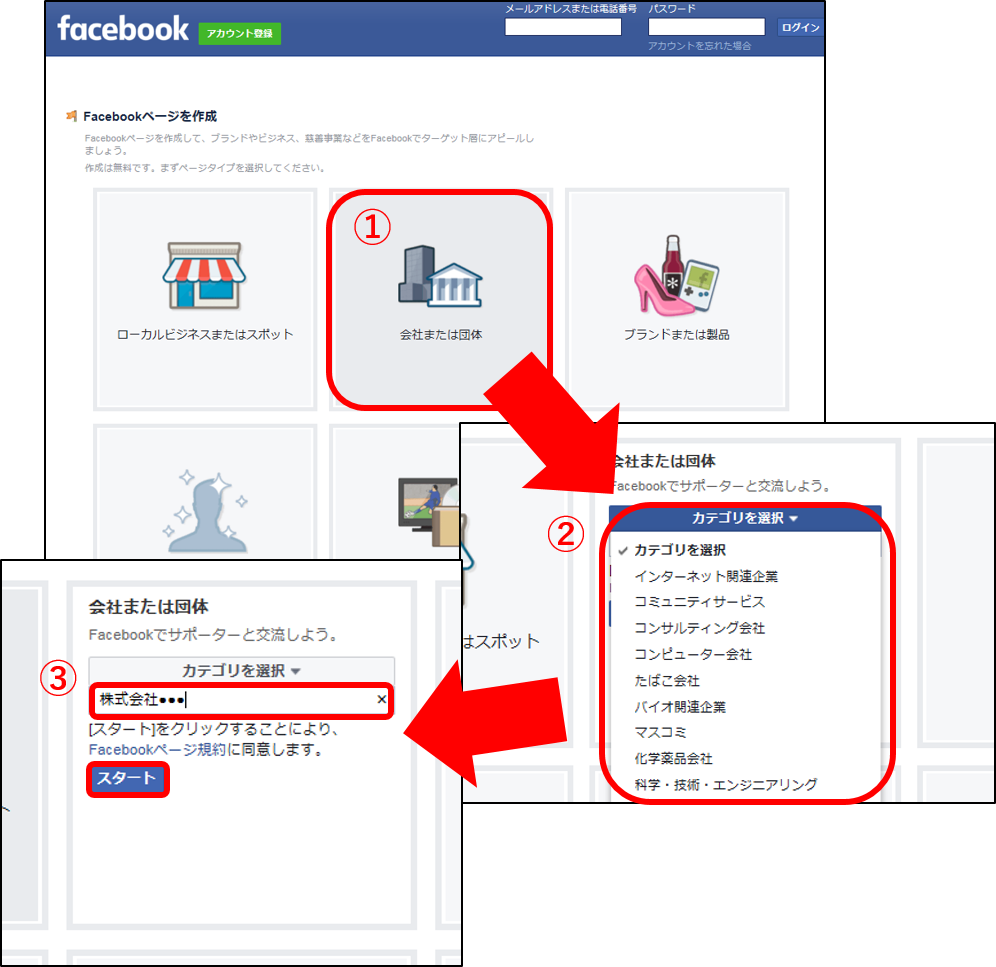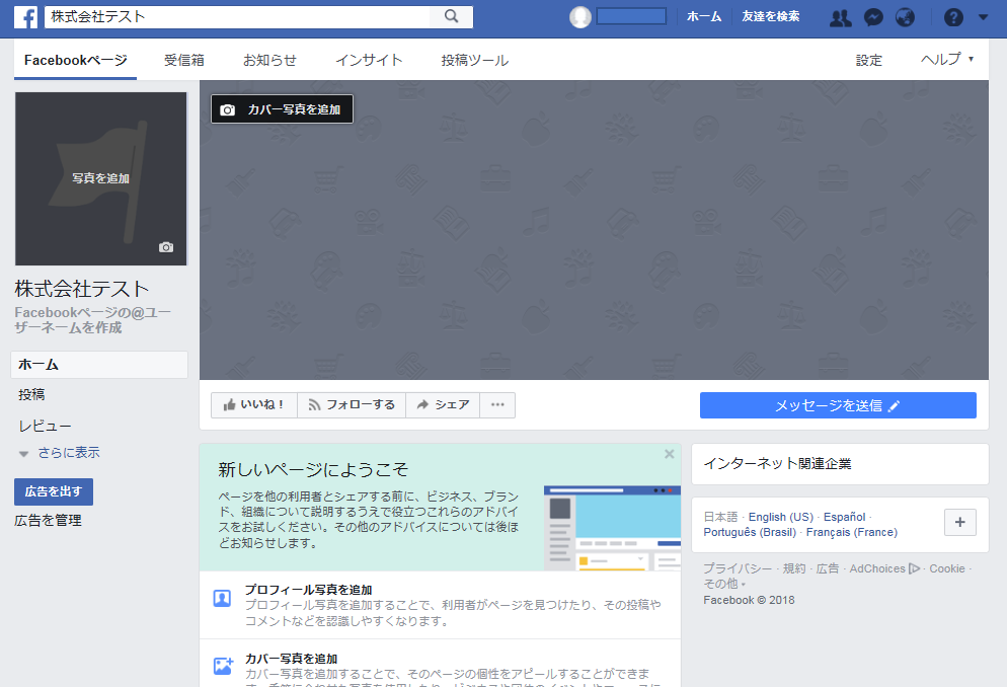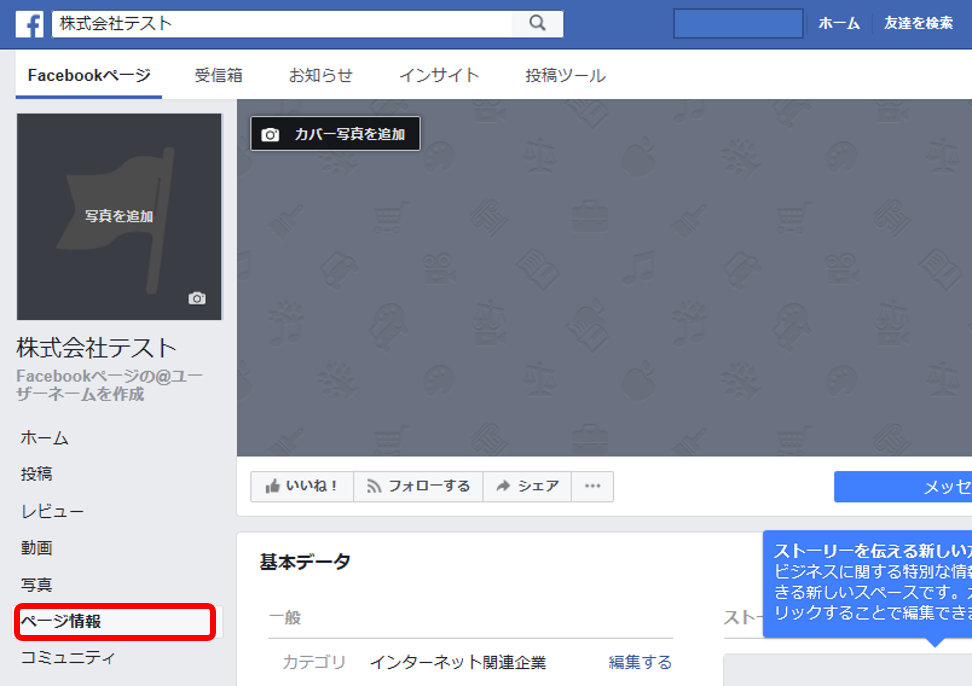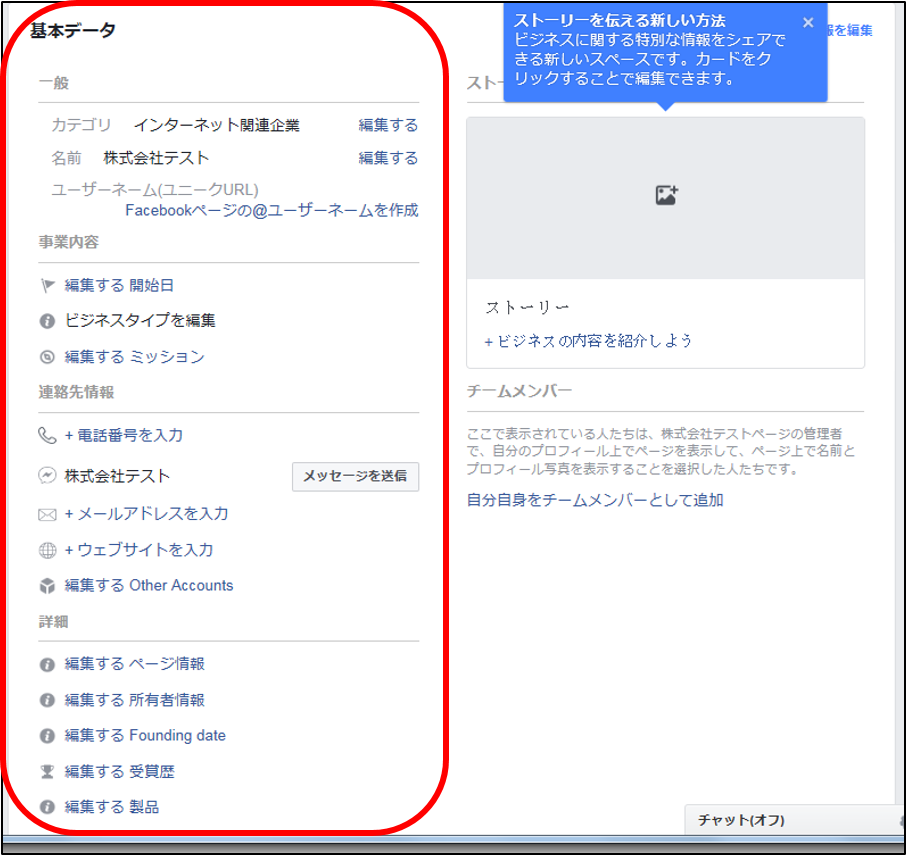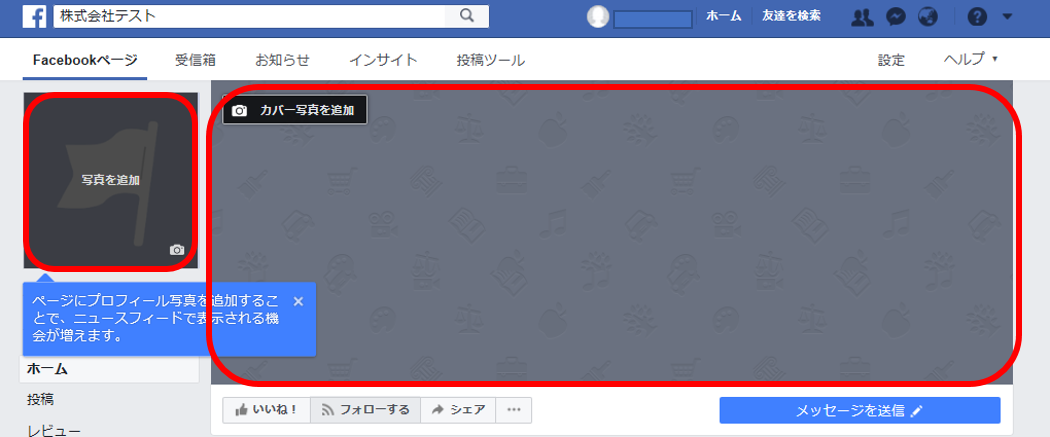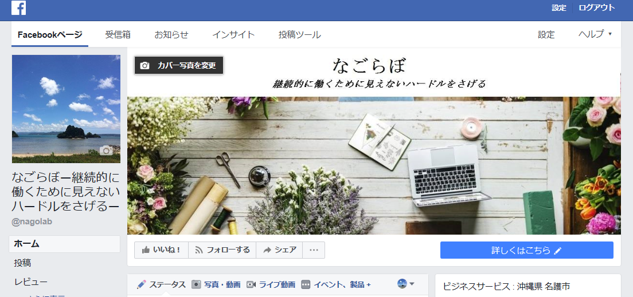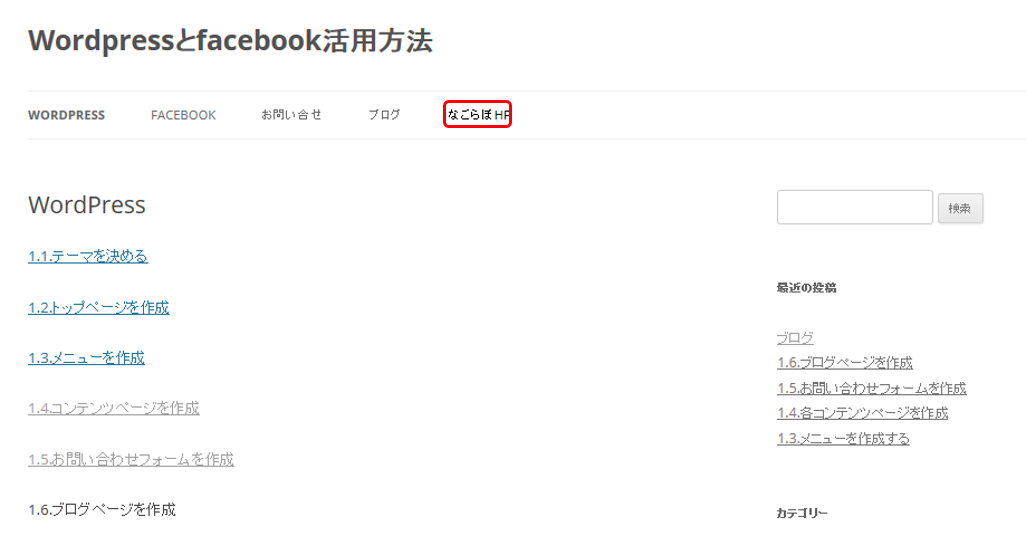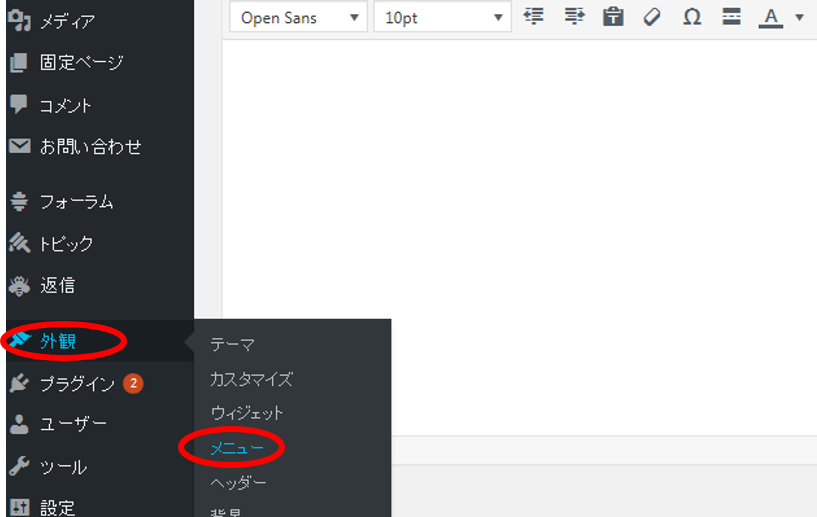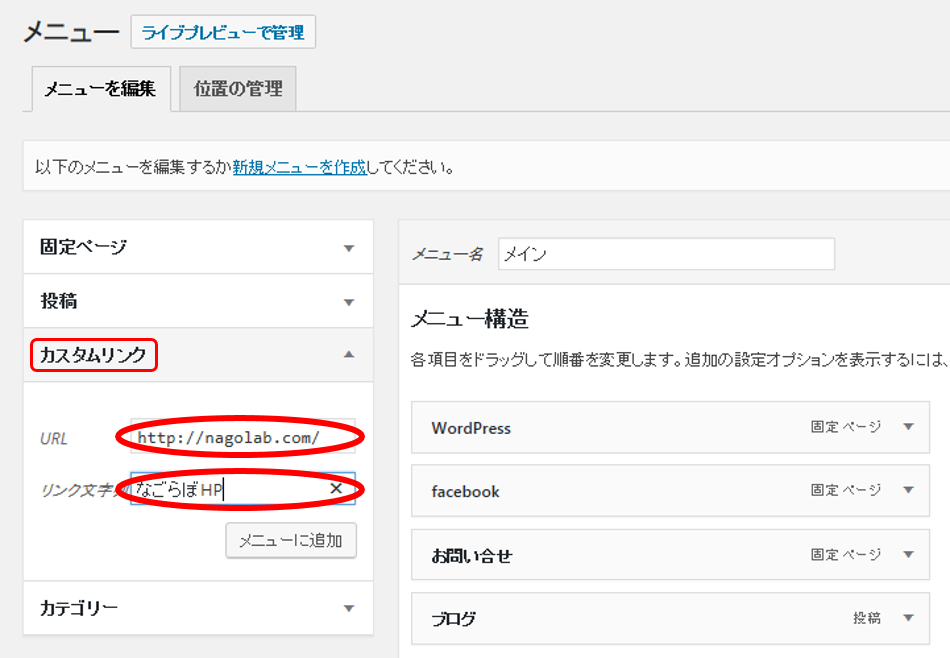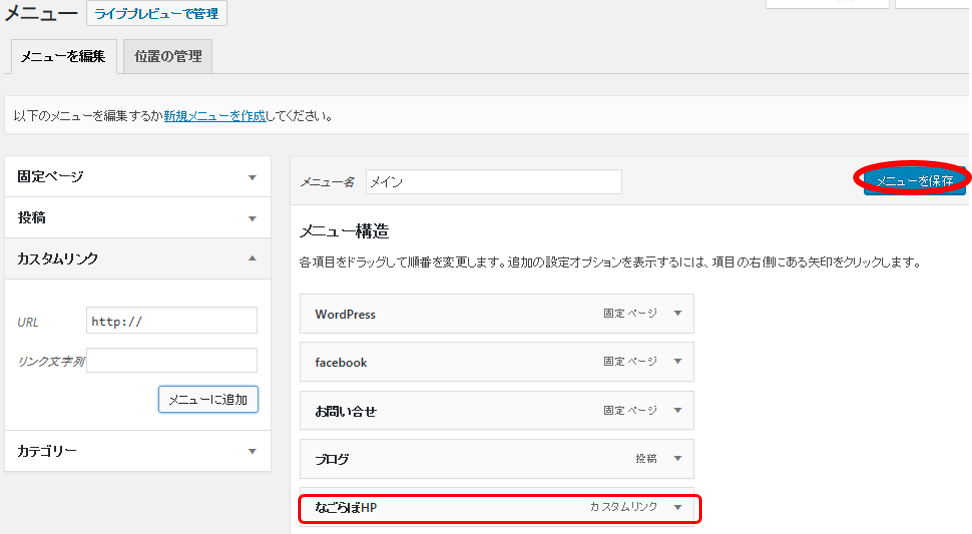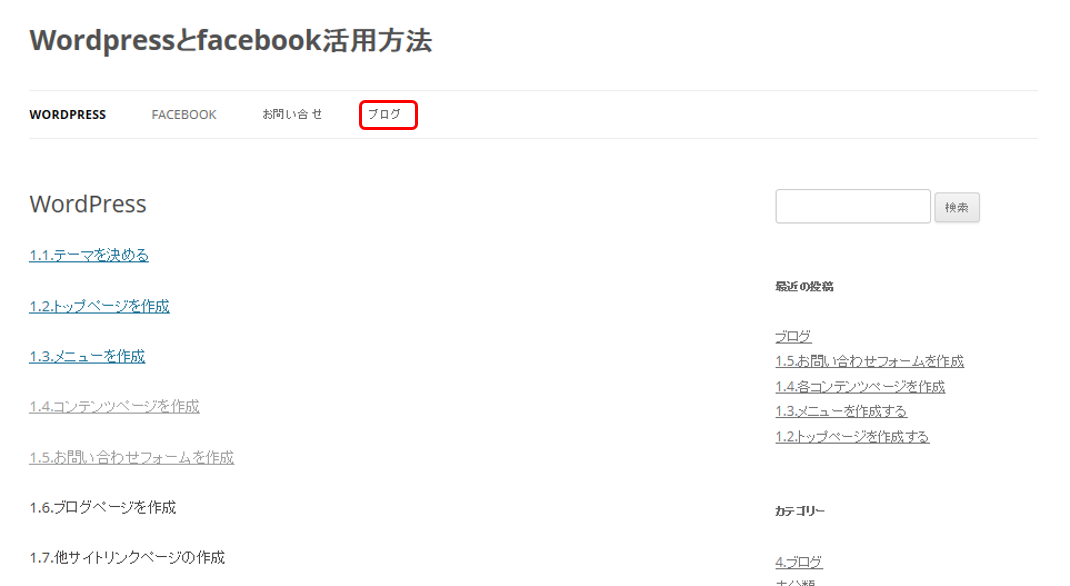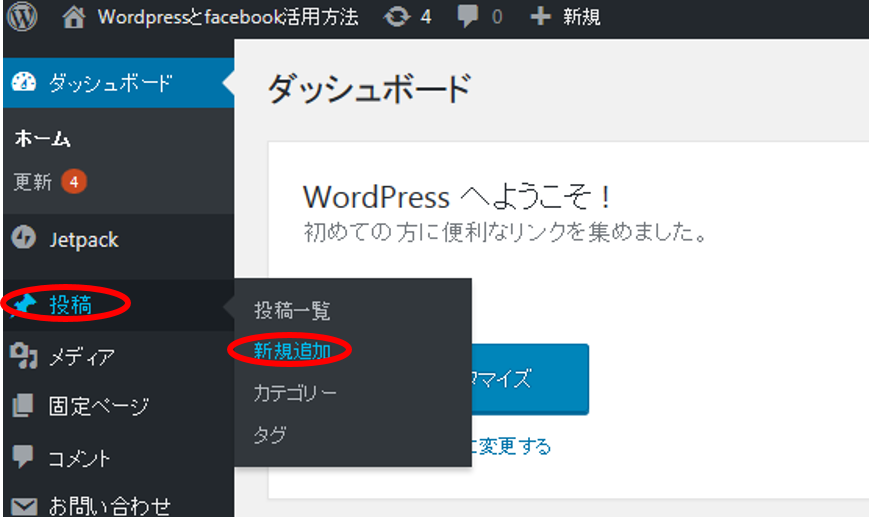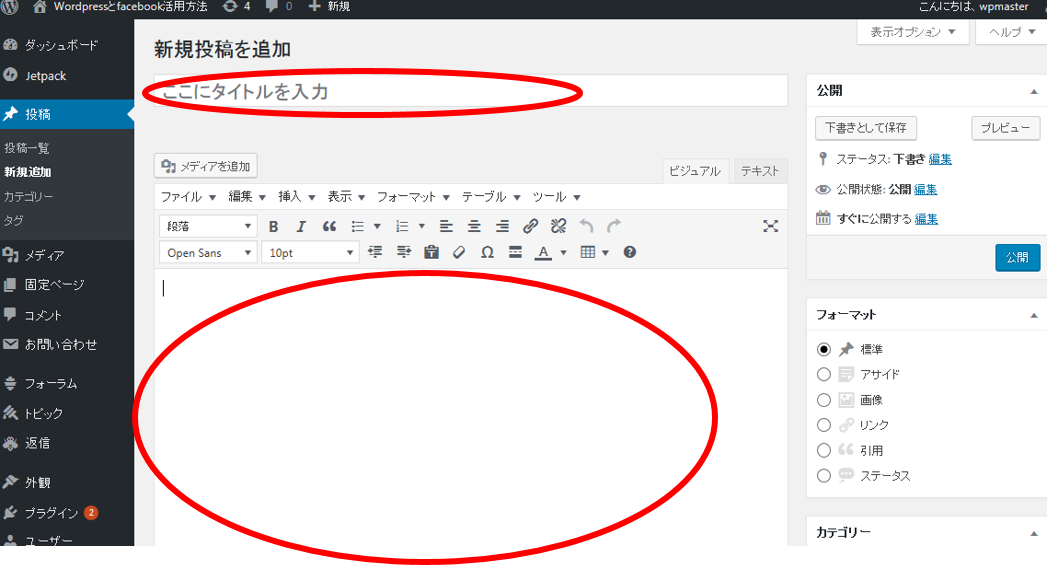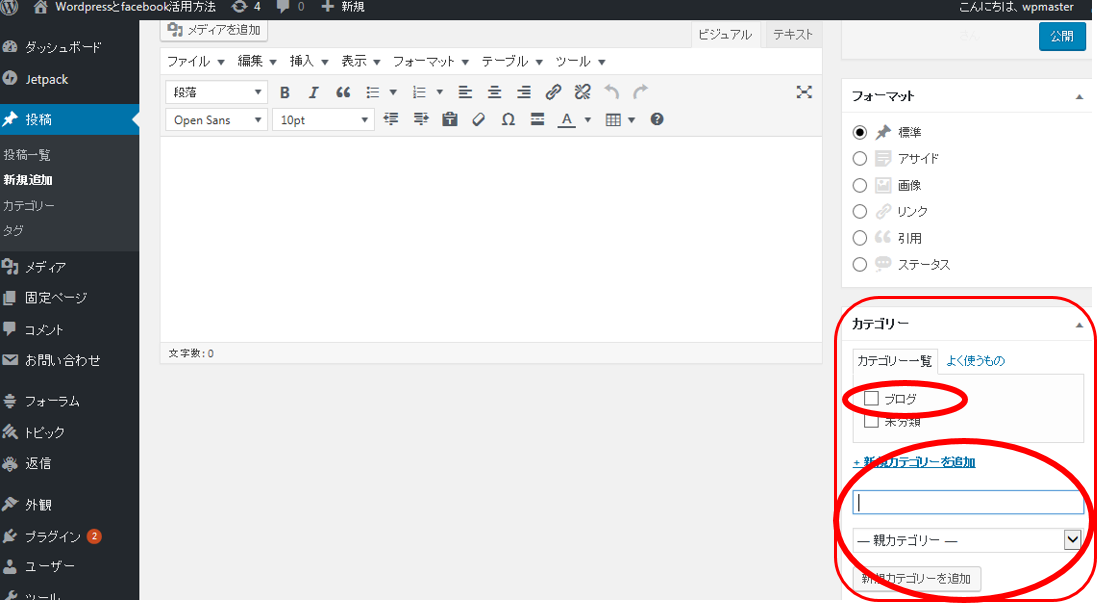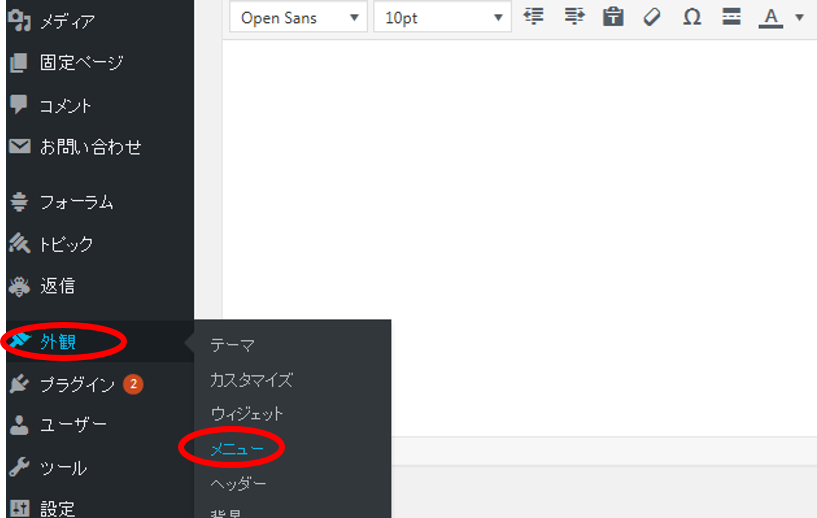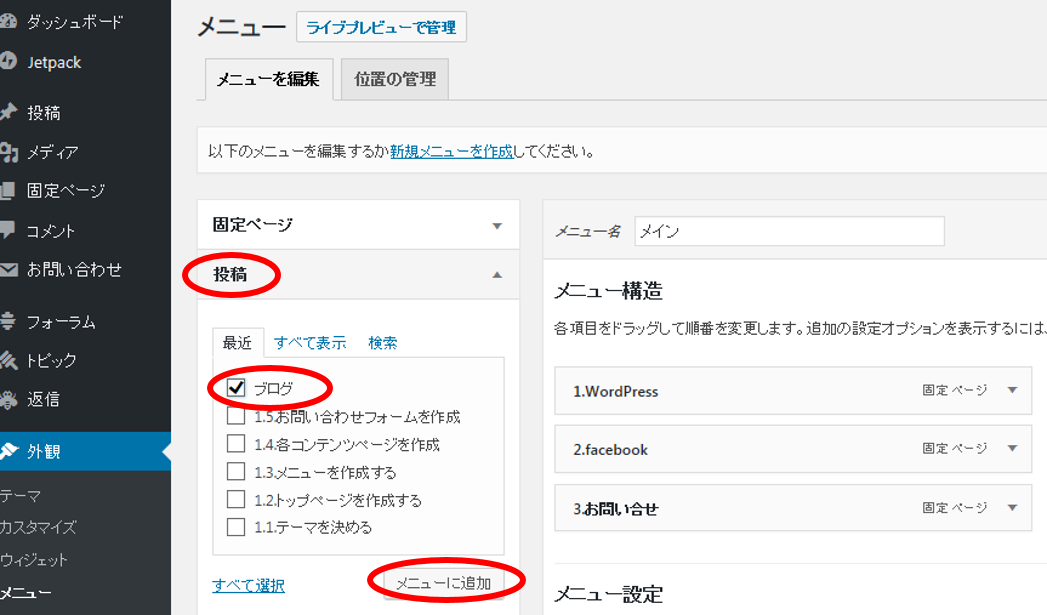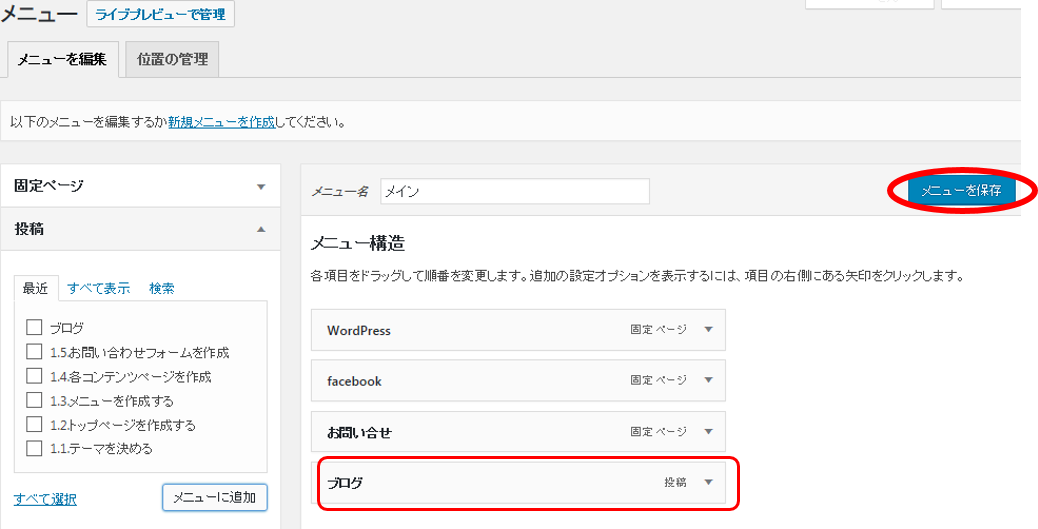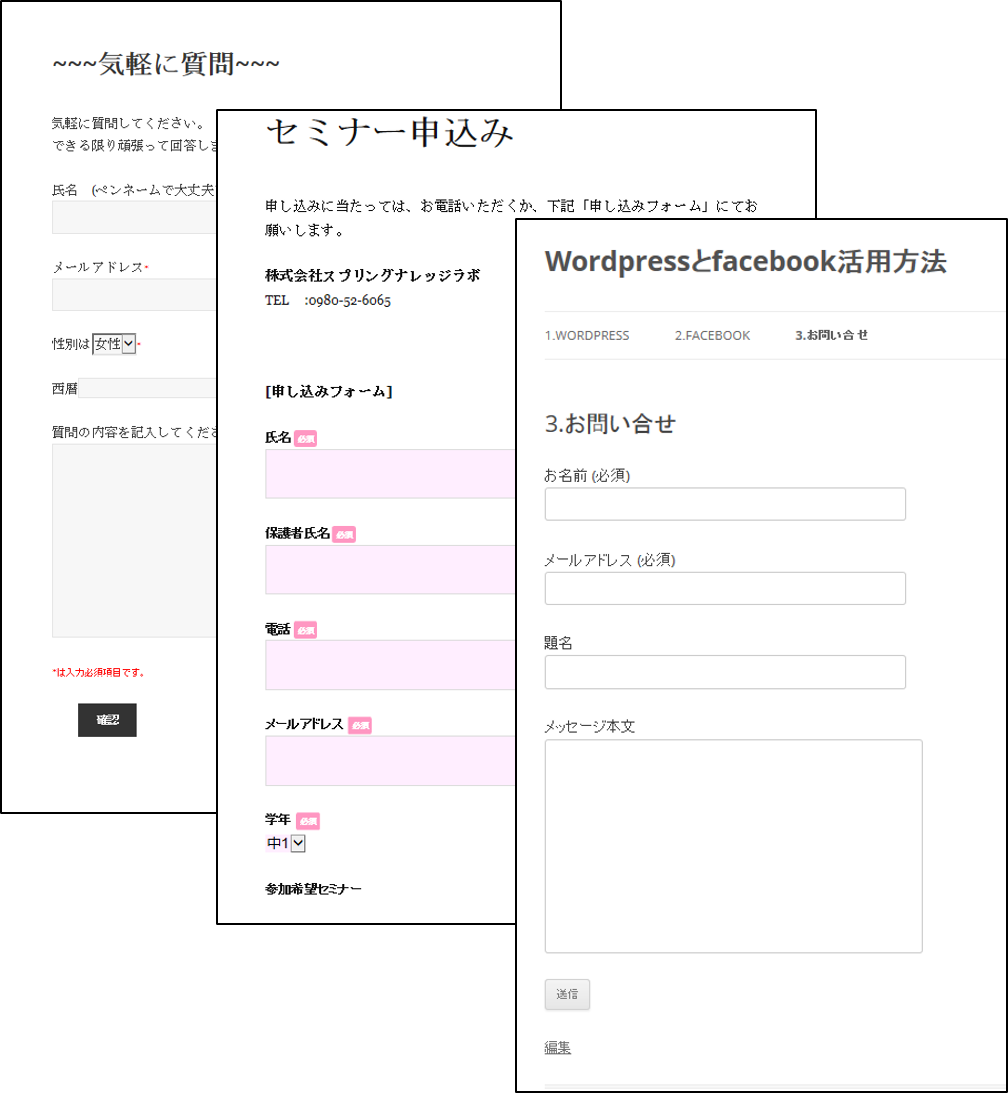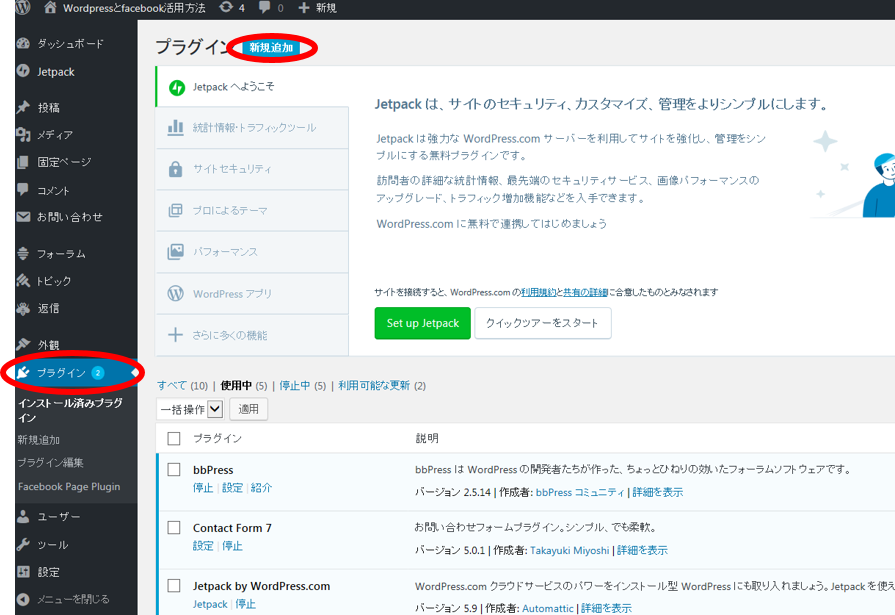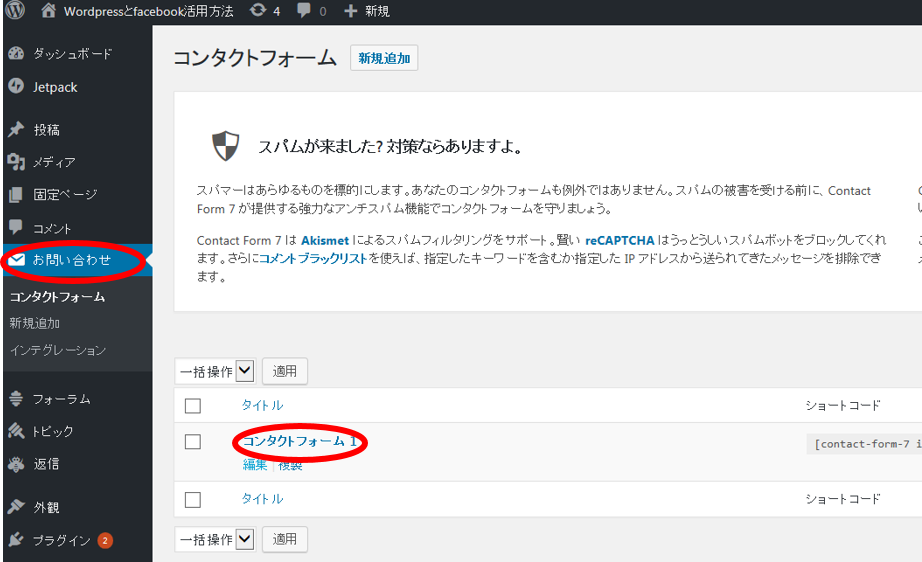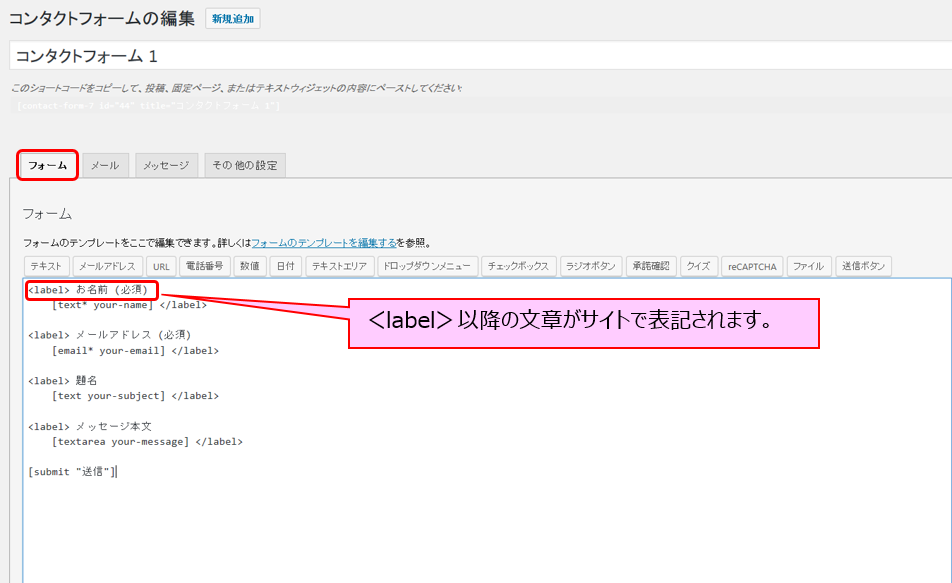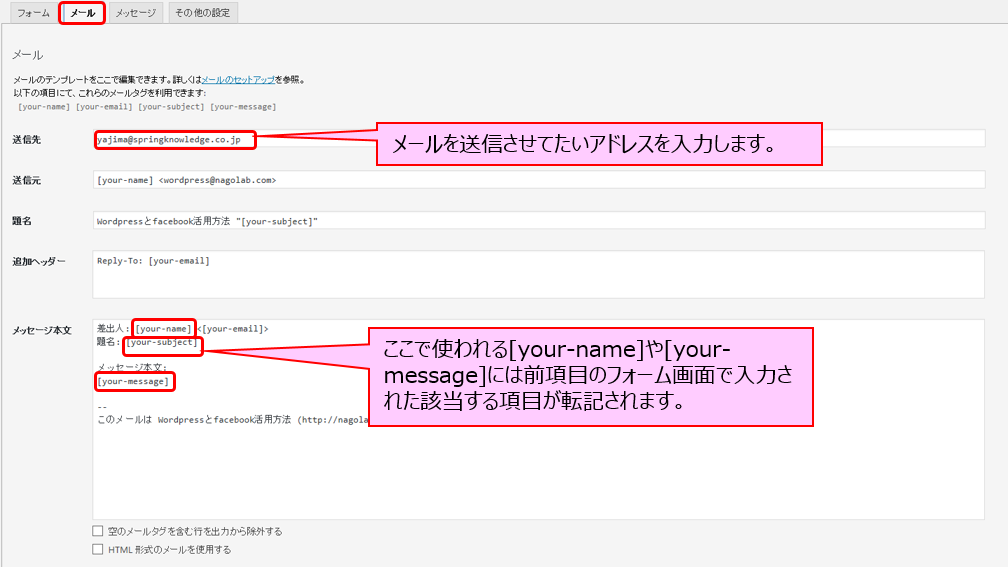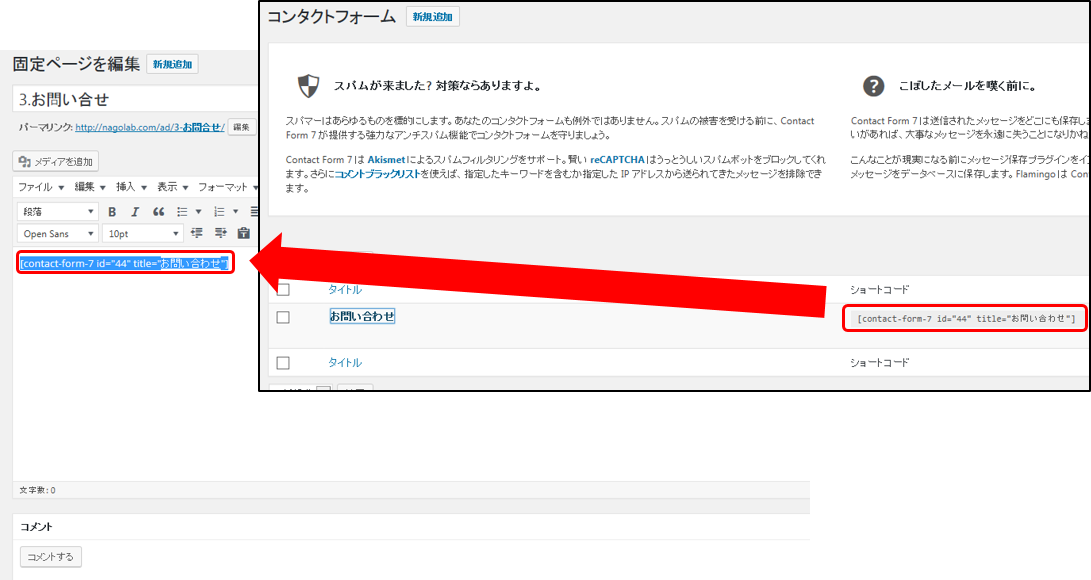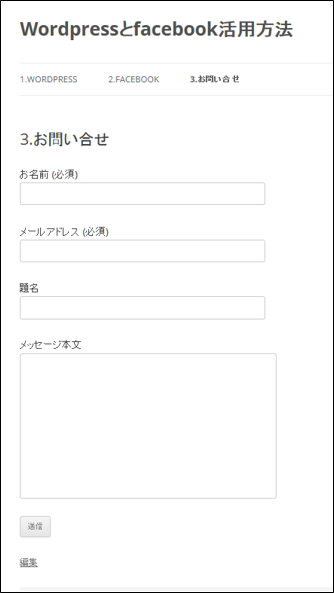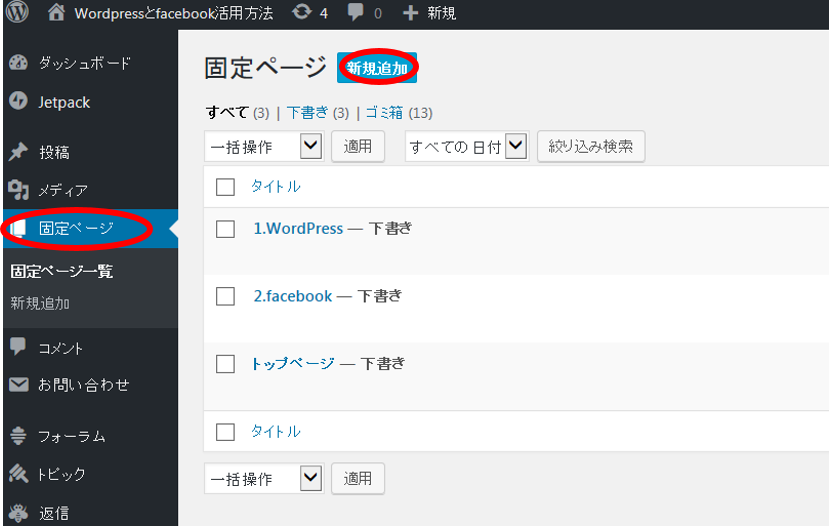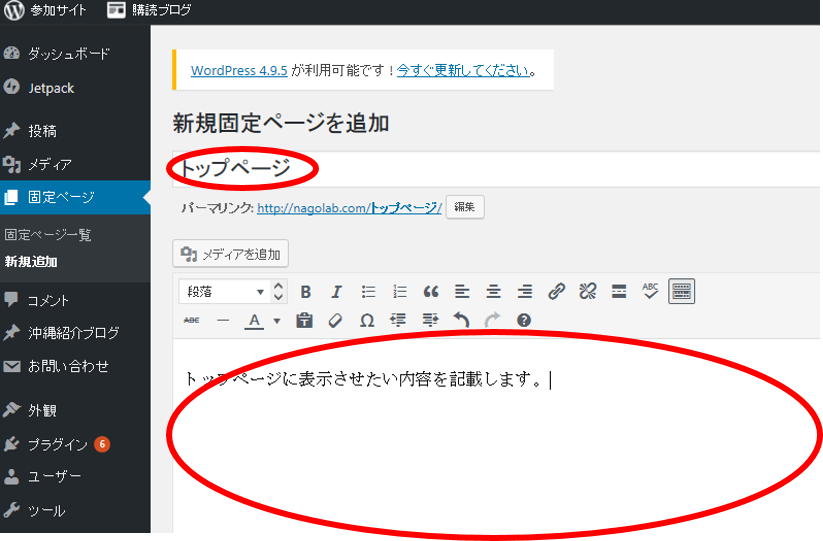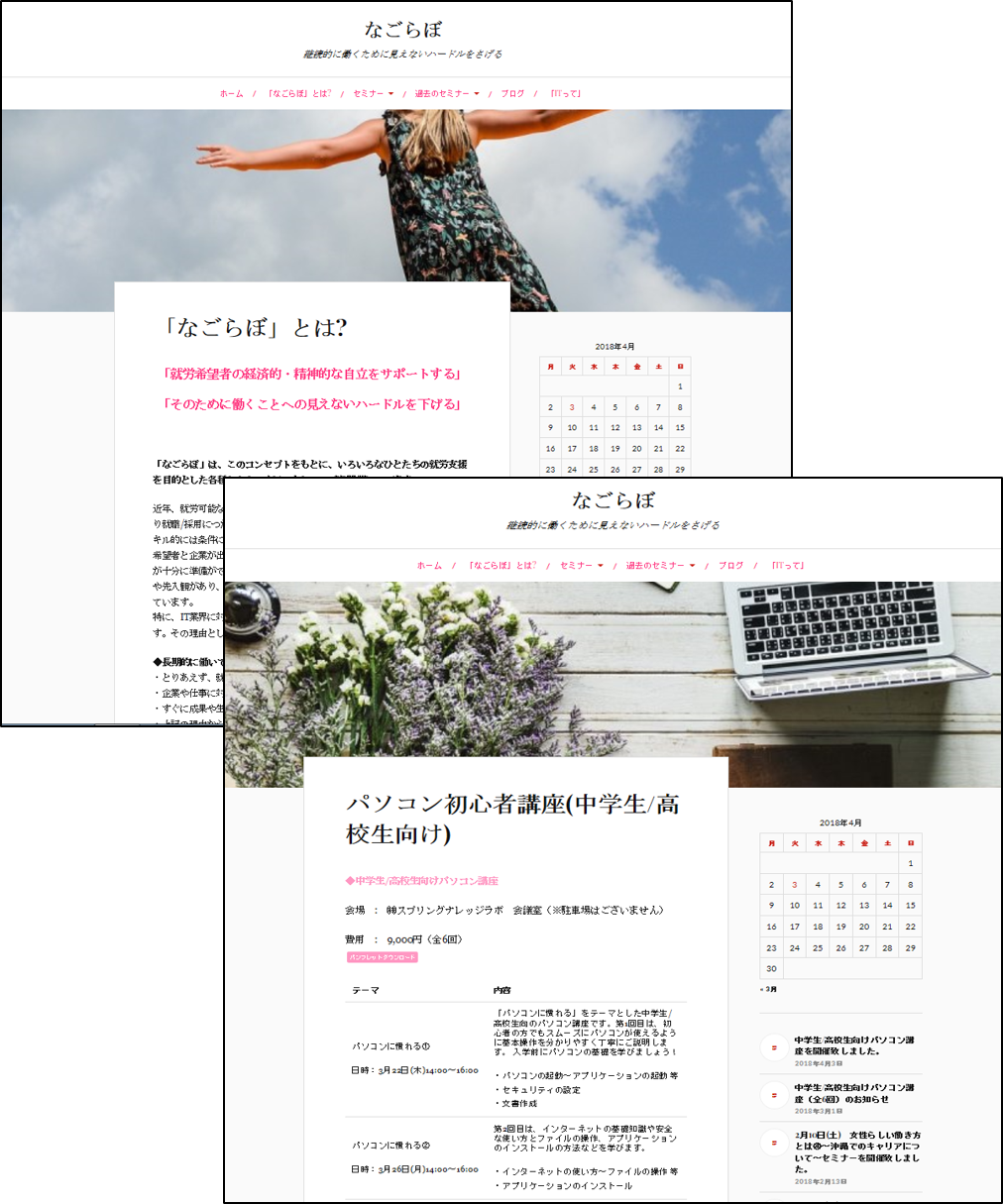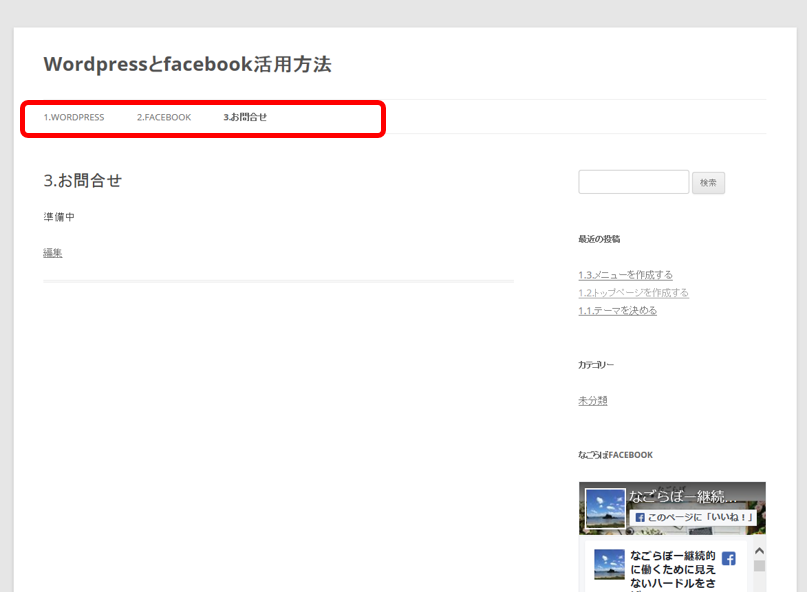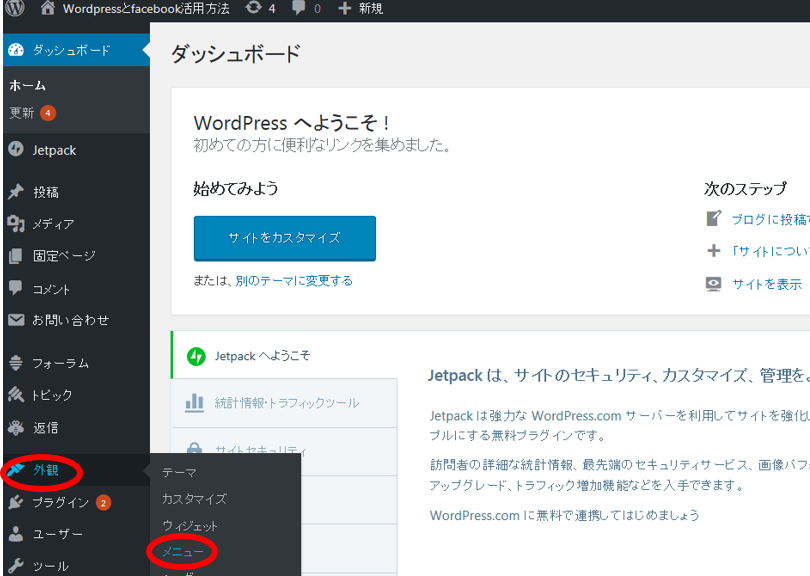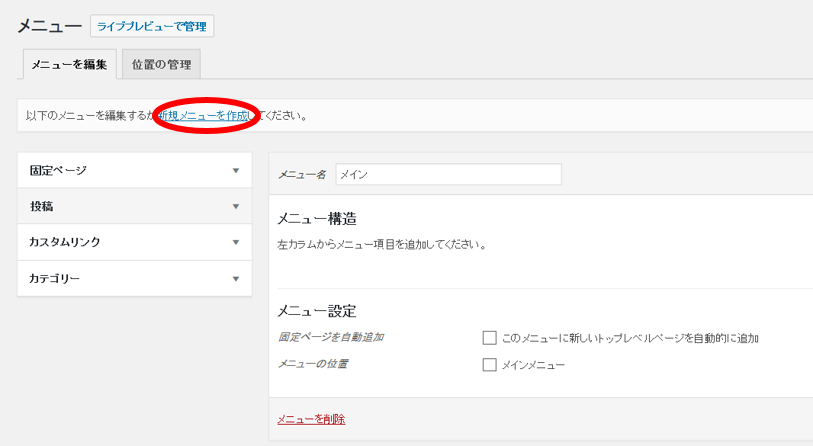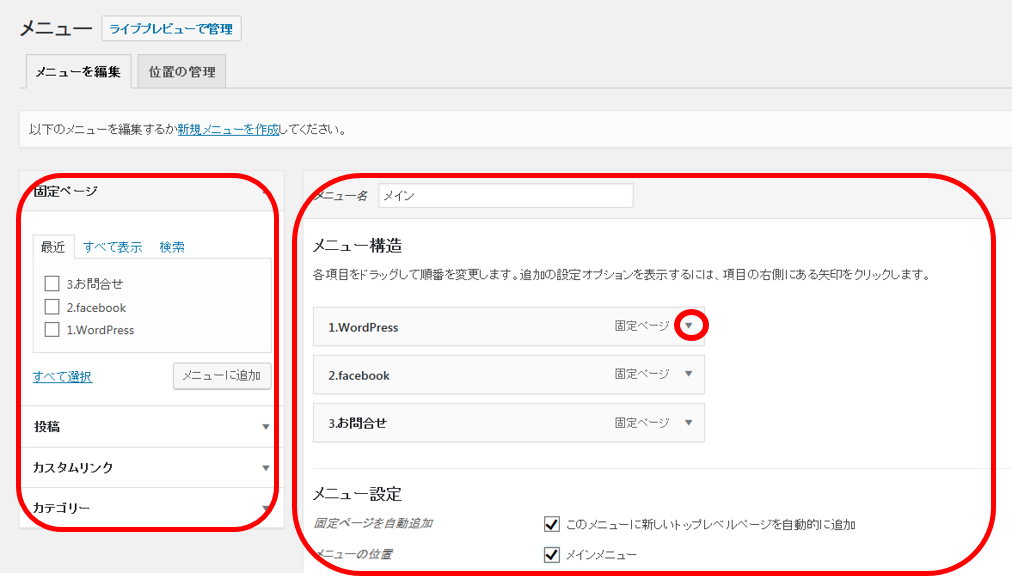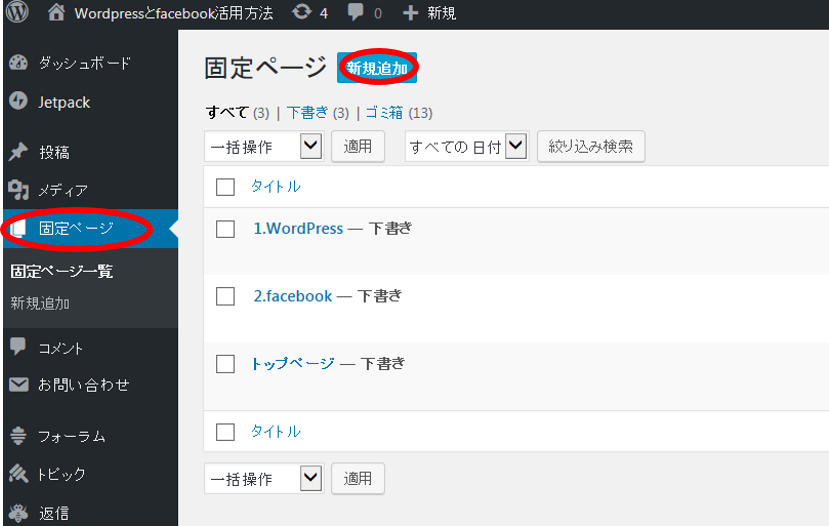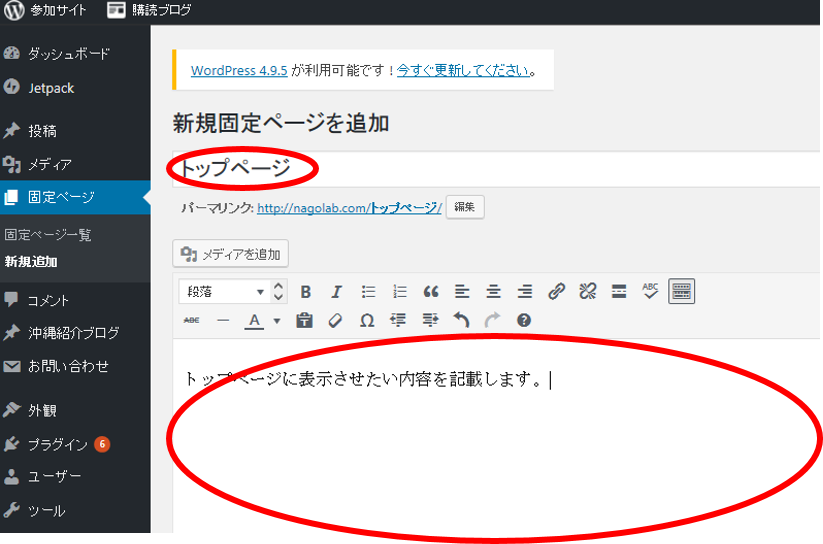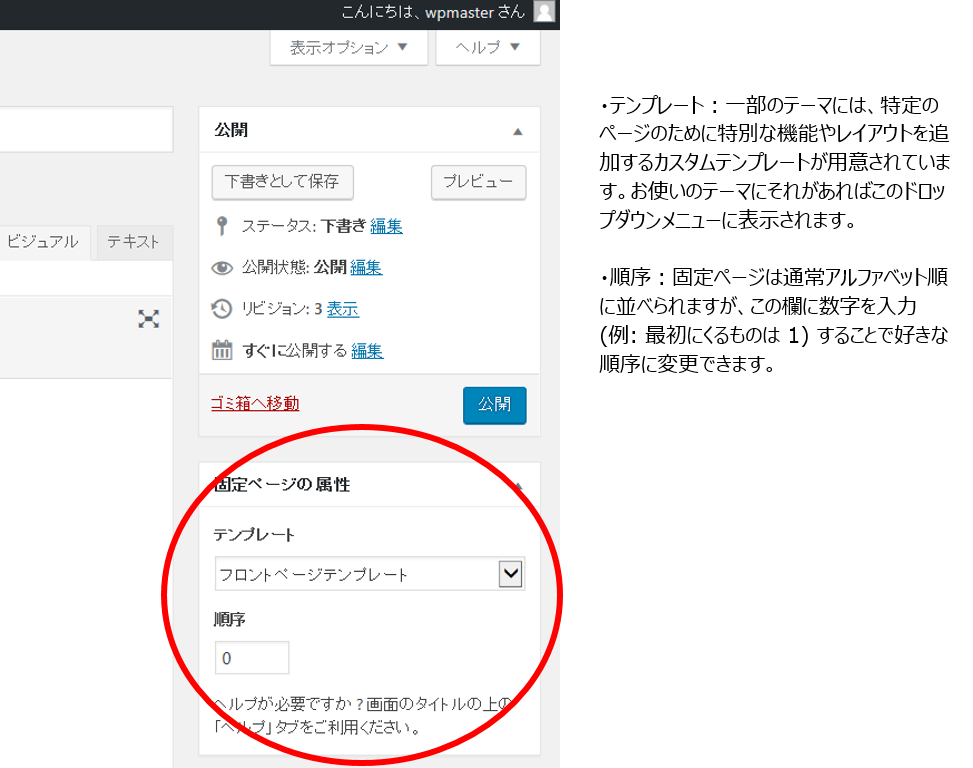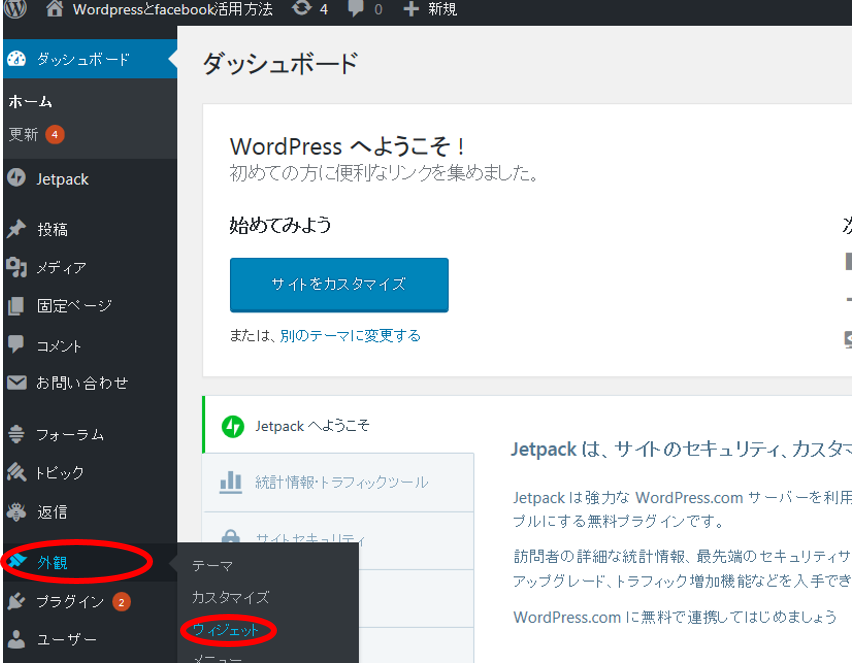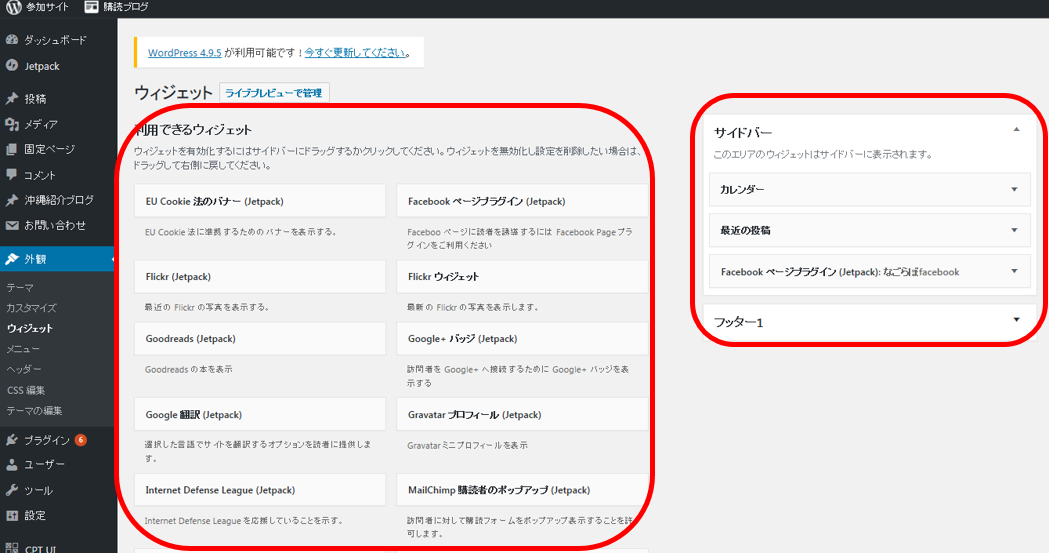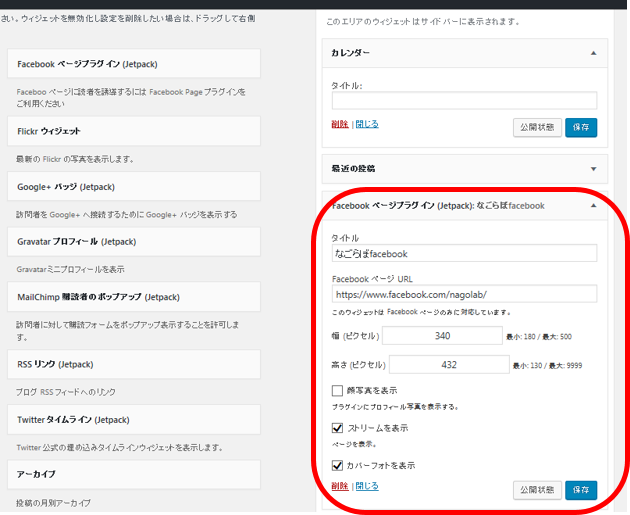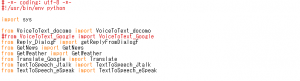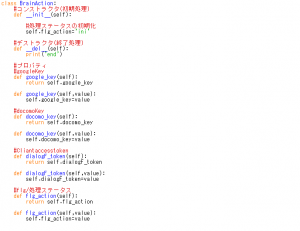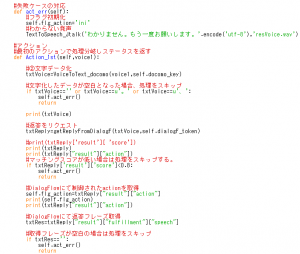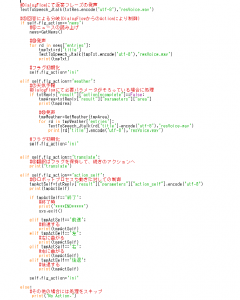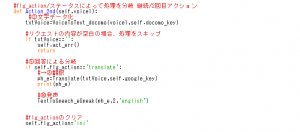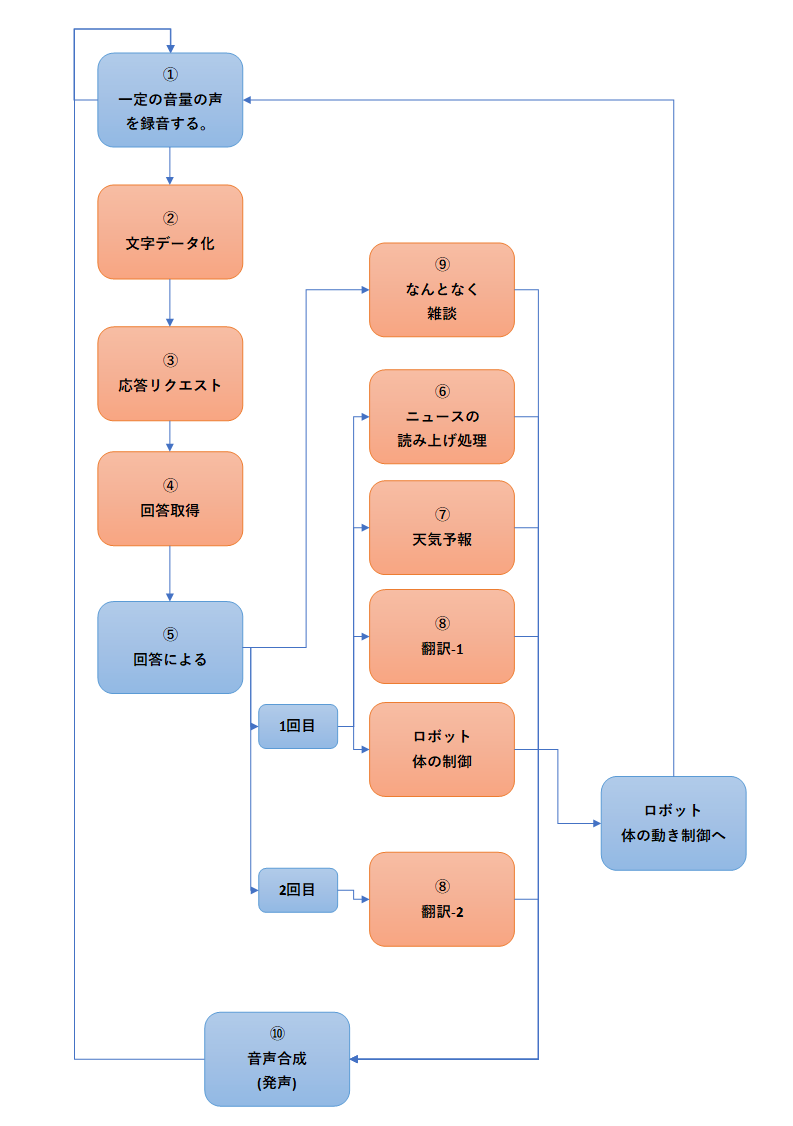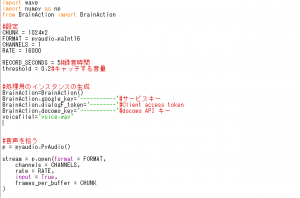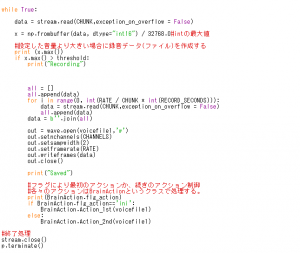Facebook企業ページ作成の下記リンクから作成します。
https://www.facebook.com/pages/create.php
①ページタイプを下記から選択します。
企業ページの場合は、[企業または団体]を選択します。
※このカテゴリは後から変更も可能です。
②カテゴリを選択し、
③その下の枠内に社名を入力して、[スタート]をクリックします。
※企業ページを作成する際に、facebook個人アカウントが必要になります。
このとき、ログインしている個人アカウントが企業の管理者として登録されます。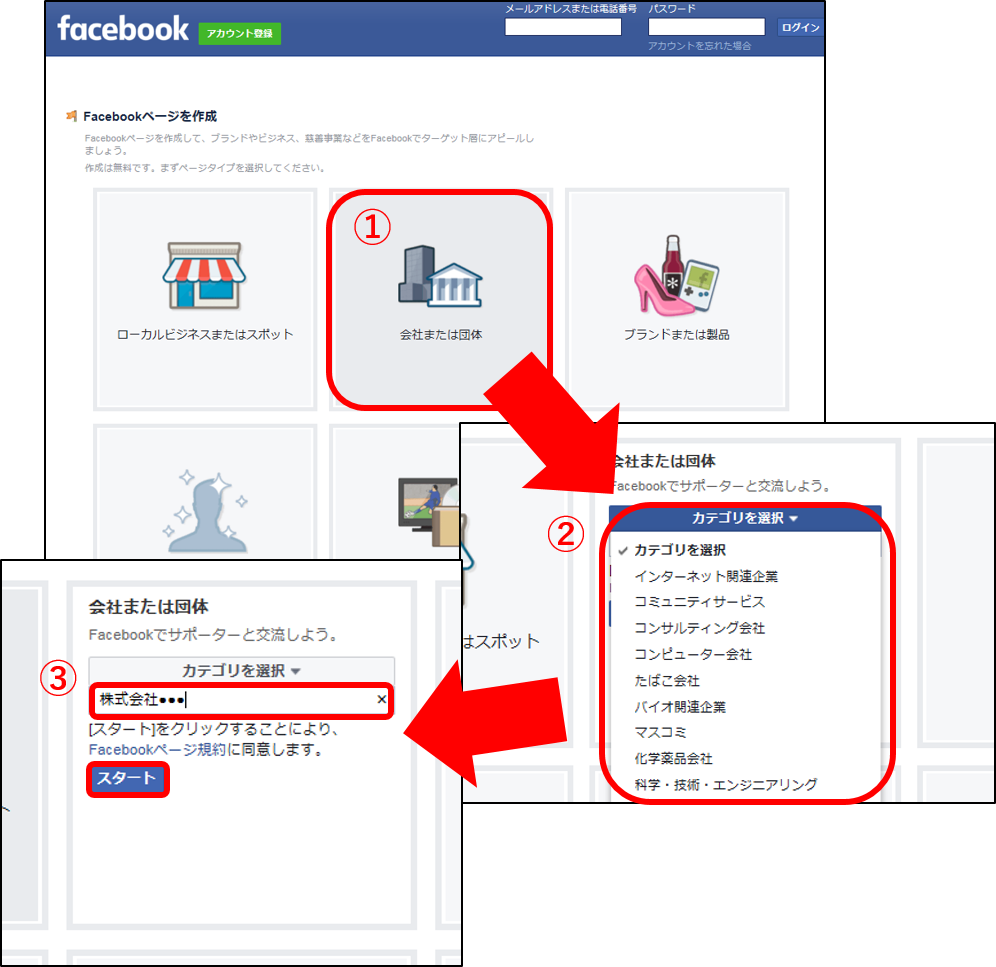
下記のような企業ページが作成されます。
ここからページをカスタマイズしていきます。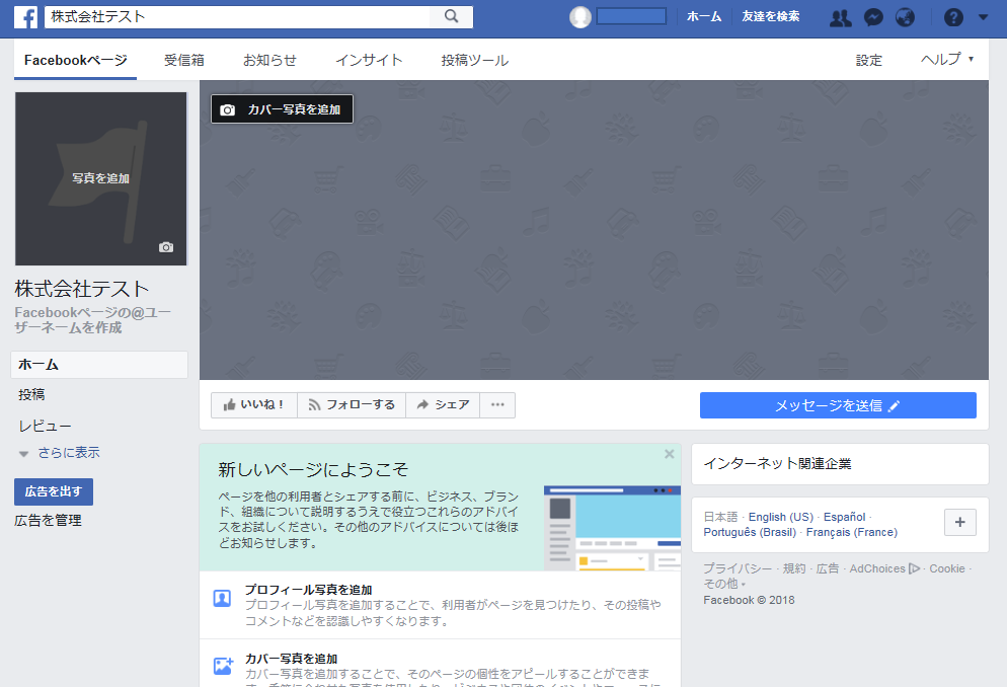
まずは、ページ情報を更新します。
左側のメニューバーの[ページ情報]をクリックします。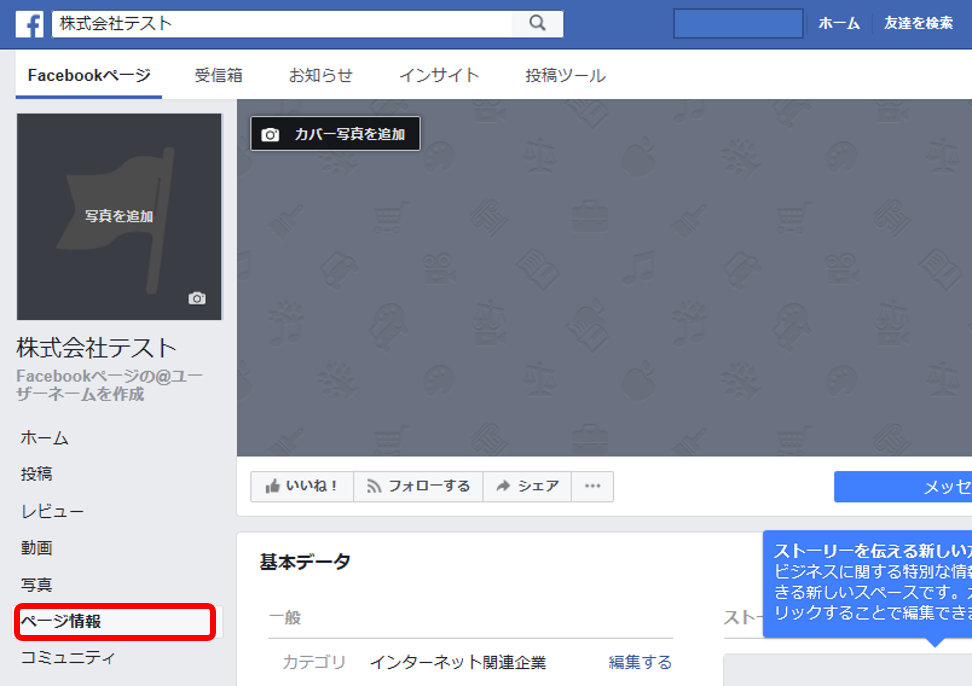
下記赤枠内の各項目に出来る限り詳細な情報を入力します。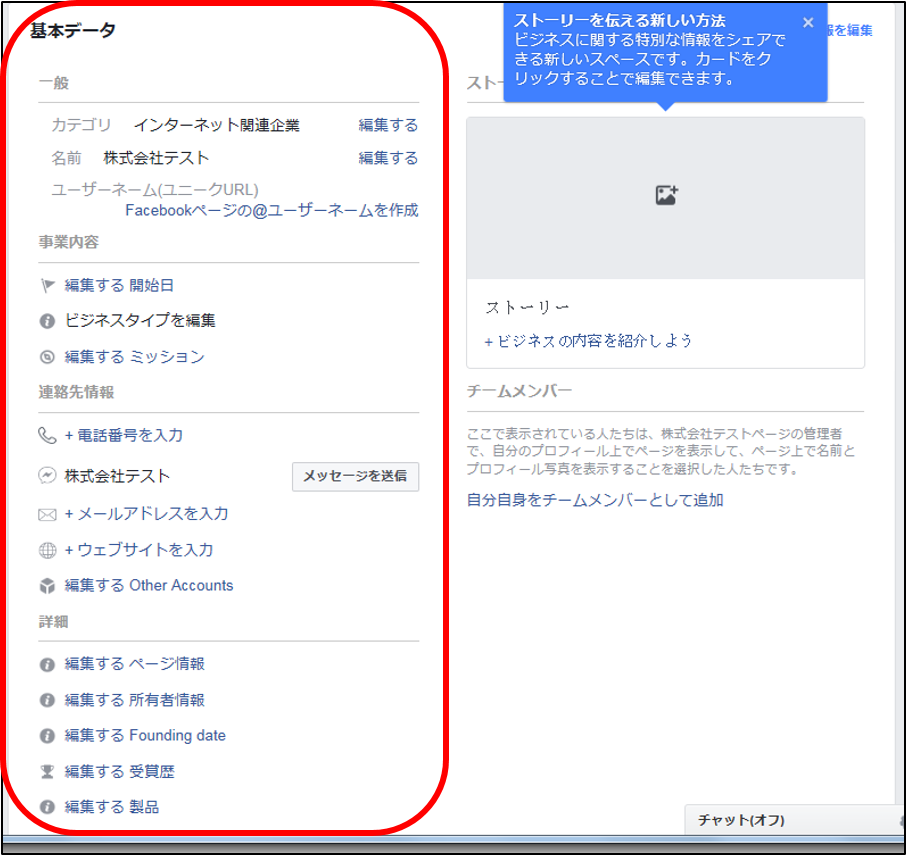
次にプロフィール画像とカバー画像を変更します。
それぞれ、[写真を追加]をクリックし、画像を変更します。
※画像は、企業のイメージにあった画像を掲載し、ユーザーに一目で企業イメージを掴んでもらえるものにしましょう。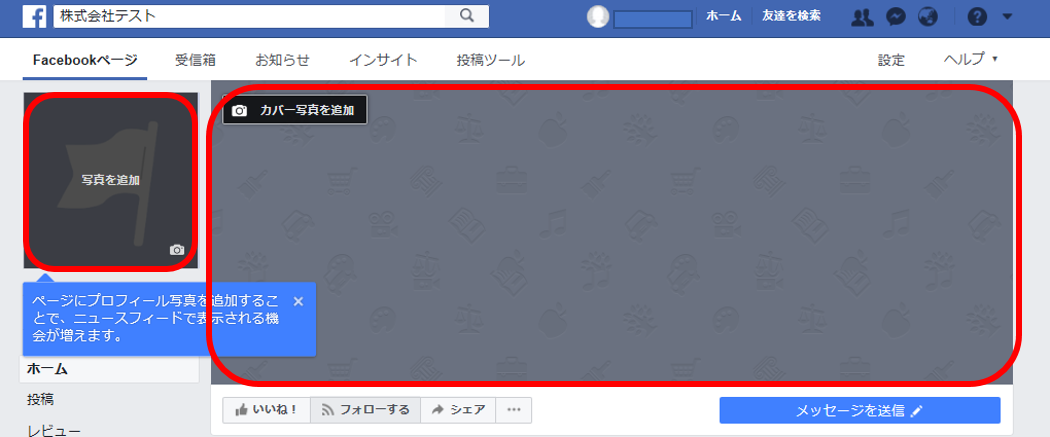
■事例:弊社「なごらぼ」セミナーfacebookページ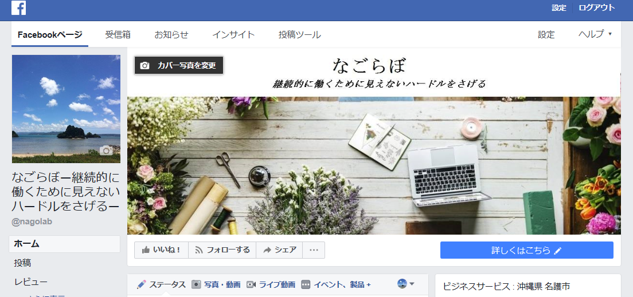
前の投稿/次の投稿/メニューページへ戻る